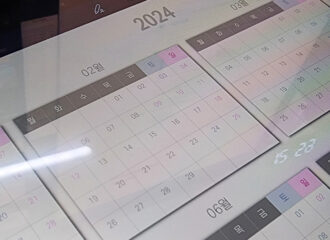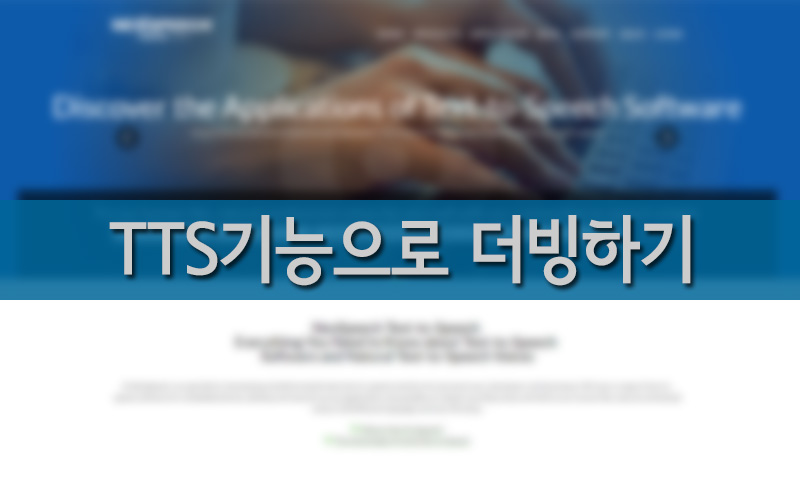
최근에 강의 소개 편집 영상을 만들었는 데, 더빙 작업을 테스트겸 작업하였다.
배경음악과 애니메이션 화면만 있다보니 심심해서… 추후 더빙 작업이 필요한 작업이 있어서 이번 기회에 테스트를 해봤다.
먼저 TTS를 무료로 해주는 곳을 찾아 보았다. 특히 저작권에 문제가 없는 곳으로. 예전에 사용하던 곳이 있었는 데 다시 찾으려고 하니 못찾았고, 저작권에 문제가 있는 상용 서비스회사라 무료 서비스인 곳을 찾았다.
참고로 TTS는 Text to Speech 로 문자를 음성으로 합성하여 출력하는 기능을 말한다.
먼저 추천할 만한 곳은 네오스피치이다.
https://www.neospeech.com/
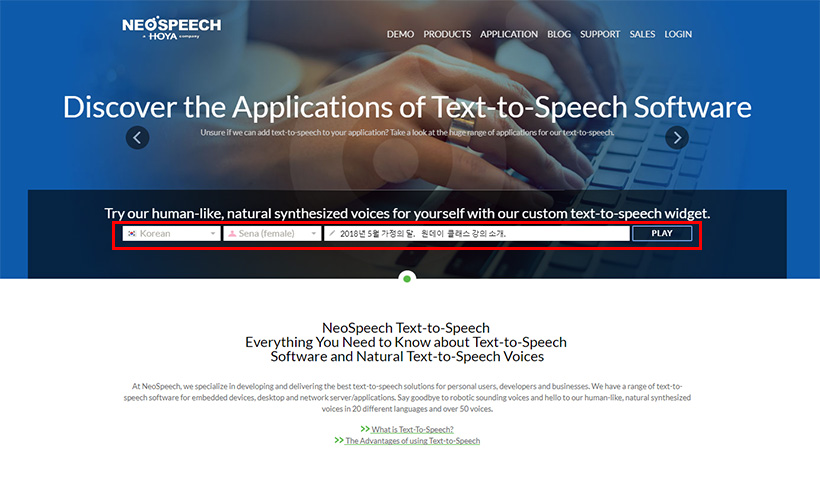
위 사이트이며 사용은 간단하다. 국가를 선택하고 목소리 유형을 선택한다. 목소리에는 남자와 여자로 8가지의 유형의 목소리가 있다. 그리고 음성으로 출력할 내용을 적으면 된다. 장문은 안되고 단문만 가능해서 불편한 점이 있다.
두번째는 오드캐스트이다.
http://www.oddcast.com/home/demos/tts/tts_example.php
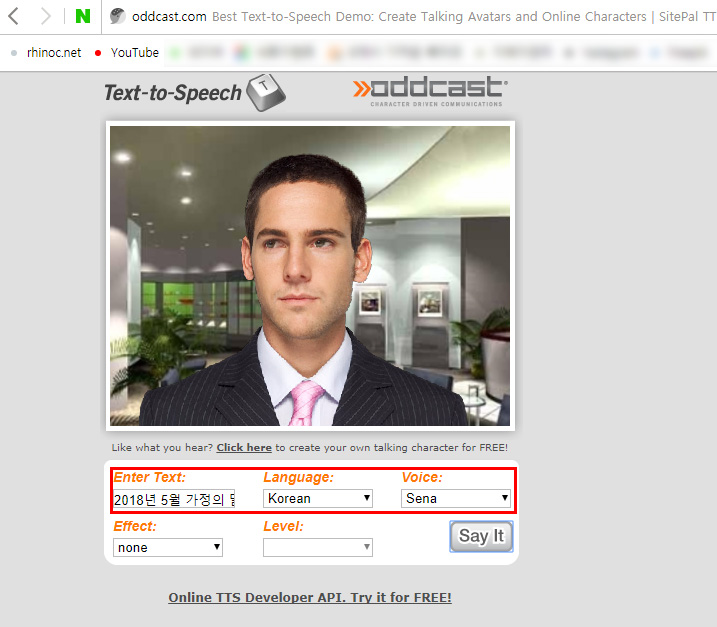
화면만 다를 뿐 내부는 네오스피치와 동일하다고 보면 된다. 음성을 내보낼 문자를 치고, 국가와 음성 유형을 선택하면 된다.
네오스피치와 다른 것은 이펙트(효과)를 추가할 수 있다. 동굴에서 울리는 목소리와 같은 효과를 줄 수 있다.
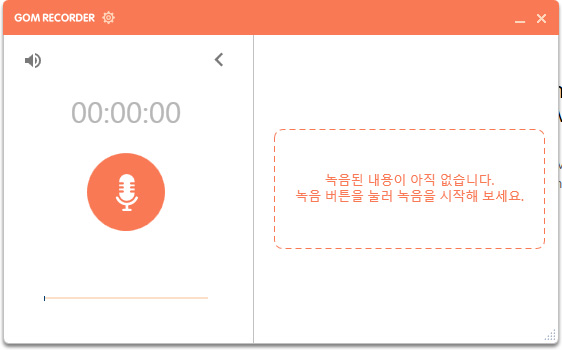
위의 TTS 기능을 사용하려면 녹음을 따로 해야 하는 데, 윈도우10에서는 곰녹음기를 추천할 수 있다. 사용이 쉽고 설정이 간편하기 때문이다. 윈도우10 자체에 있는 녹음기 기능에서는 PC 사운드를 녹음할 수 없고 마이크로만 녹음이 가능하다.
사용은 녹음 버튼만 누르면 된다.
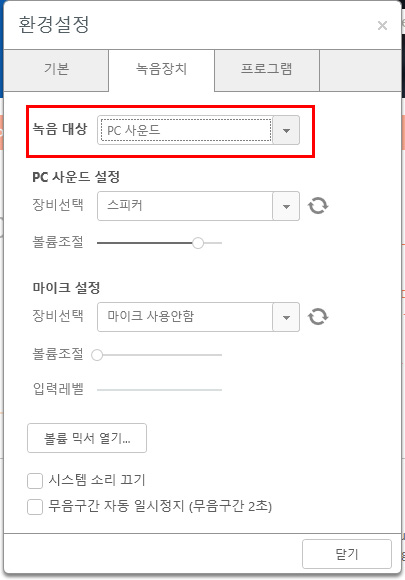
녹음 하기 전에 설정에서 녹음 대상을 PC 사운드로 해야 TTS에서 변환된 음성을 녹음 할 수 있다.
PC 말고 모바일에서도 TTS 기능을 이용할 수 있다. 오히려 모바일에 이러한 어플이 많다. 추천할 만한 것은 "TTS 반복기"이다

추천하는 이유는 한국에서 제작을 하였고, 갤럭시 사용자라 삼성 TTS 엔진을 바로 사용하는 것이 마음에 들었다
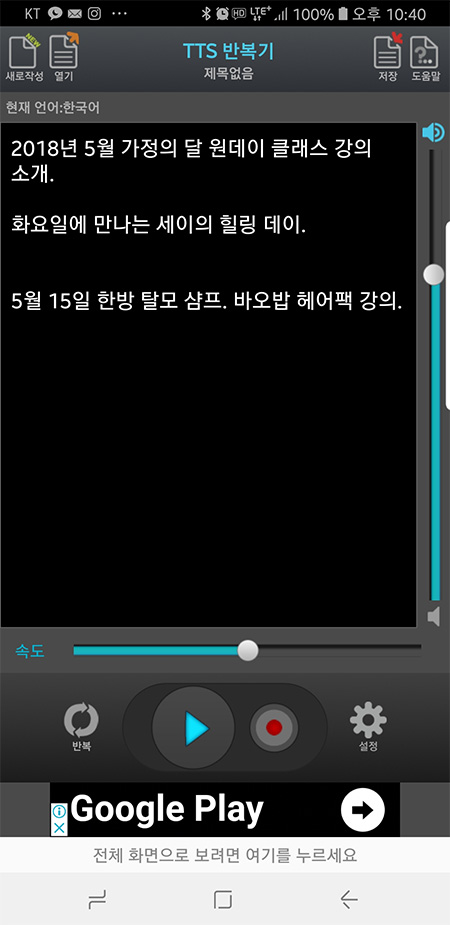
또한 글을 영문자 기준으로 4,000자까지 적어도 TTS로 변환이 가능하다는 점이다.
그리고 녹음 기능도 지원해서 별도의 녹음기가 필요하지 않는다는 점도 추천할 만 하다. WAV로만 저장하는 것은 아쉽지만….
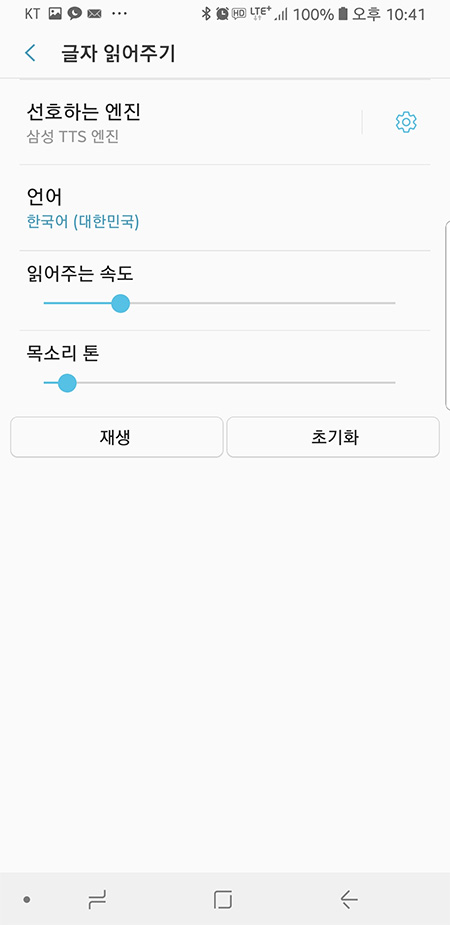
목소리는 여성만 지원하고, 목소리톤으로 마음에 드는 목소리를 고르면 된다. 읽어주는 속도도 자신의 마음에 드는 속도로 설정하면 된다.
이런 TTS 기능을 지원하는 프로그램으로 만든 동영상이 아래에 있다.
![]()